

Sailor Ahoi – Inge-Lore’s Tutoriale
Sailor Ahoi
.
.
Ähnlichkeiten mit anderen Tutorialen ist rein zufällig und nicht beabsichtigt.
Das Copyright liegt alleine bei mir,Inge-Lore.
Es ist nicht erlaubt,mein Tutorial zu kopieren oder auf
anderen Seiten zum download anzubieten.
Mein Material habe ich aus diversen Tubengruppen.
Das Copyright des Materials liegt alleine beim jeweiligen Künstler.
Sollte ich ein Copyright verletzt haben,sendet mir bitte eine E-Mail.
Ich danke allen Tubern für das schöne Material,
ohne das es solche schönen Bilder gar nicht geben würde.
Ich habe das Tutorial mit PSP 2019 gebastelt,
aber es sollte auch mit allen anderen Varianten zu basteln gehen.
Hier werden meine Tutoriale getestet
Alien Skin Eye Candy 5 Impact – Glass / Clear
****************************************************
Material
meine sind von Bella Caribena und du bekommst sie HIER
****************************************************
Vorwort !!
Weil man bei den neuen PSP Versionen nicht mehr so einfach spiegeln kann,
Mach es dir auch einfach und installiere dir die Skripte !!
****************************************************
andernfalls schreibe ich es dazu.
Punkt 1
Such dir aus deinen Tuben eine helle und dunkle Farbe.
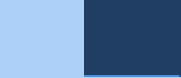
Öffne ein neues Blatt 1000 x 650 Px–mit der dunklen Farbe füllen.
Auswahl alles–kopiere deine Hintergrundtube
einfügen in die Auswahl–Auswahl aufheben
Bildeffekte–Nahtloses Kacheln Standard
Einstellen–Unschärfe–Strahlenförmige Unschärfe

Punkt 2
Neue Ebene–Auswahl alles
einfügen in die Auswahl–(Tube ist noch im Speicher)
Auswahl aufheben–scharfzeichnen
kopiere deine Schiff-Tube–einfügen auf dein Bild
passe evtl. die Größe an–scharfzeichnen
schiebe sie an eine passende Stelle
Punkt 3
Neue Ebene–mit der hellen Farbe füllen
Ebenen–Maskenebene aus Bild *creation.tine_masque191*
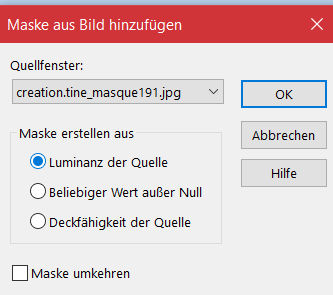
Kanteneffekte–nachzeichnen
zusammenfassen–Gruppe zusammenfassen
Ebene vertikal spiegeln
Benutzerdefinierte Auswahl
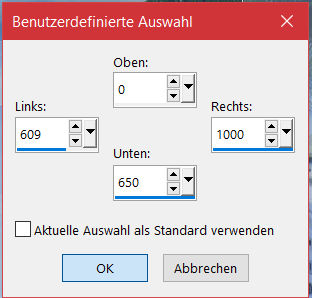
Löschtaste–Auswahl aufheben
mit Taste K einstellen auf 0 / 0
Punkt 4
Benutzerdefinierte Auswahl
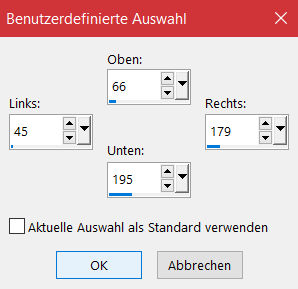
neue Ebene–kopiere eine deiner Schifftuben
einfügen in die Auswahl–Auswahl aufheben
Benutzerdefinierte Auswahl
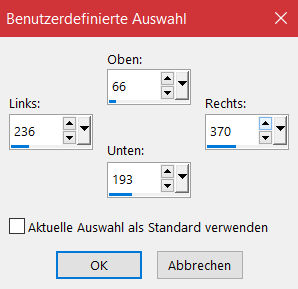
kopiere deine zweite Schifftube–bleib auf der Ebene
einfügen in die Auswahl–Auswahl aufheben
Punkt 5
Benutzerdefinierte Auswahl
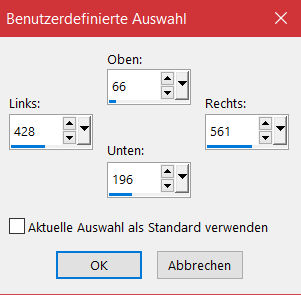
kopiere deine dritte Schifftube–bleib auf der Ebene
einfügen in die Auswahl–Auswahl aufheben–scharfzeichnen
Auswahl–Auswahl laden/speichern–Auswahl aus Datei laden
Auswahl *Sailor#1* laden
neue Ebene
Effekte–3D Effekte–Aussparung
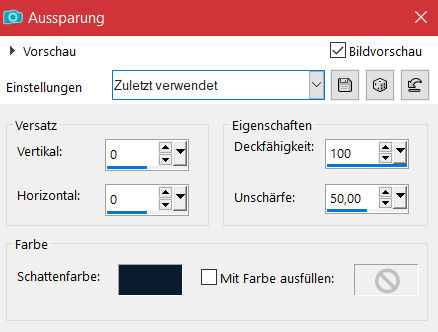
Punkt 6
Plugins–Alien Skin Eye Candy 5 Impact – Glass / Clear
Auswahl aufheben
geh auf die Maskenebene–Ebene löschen
geh auf die oberste Ebene
Benutzerdefinierte Auswahl
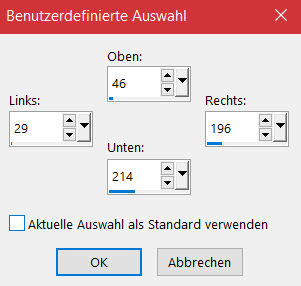
Auswahl ändern–Auswahlrahmen auswählen
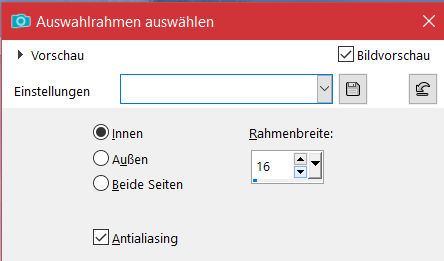
neue Ebene–mit diesem Verlauf füllen
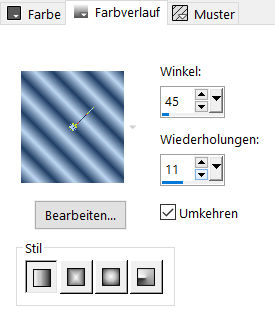
Auswahl aufheben
Punkt 7
Ebene duplizieren
mit Taste K einstellen auf 220 / 46
duplizieren
mit Taste K einstellen auf 411 / 46
2x nach unten zusammenfassen
Schlagschatten 0/0/80/30
Punkt 8
Kopiere *Deko-1*–einfügen auf dein Bild
Objekte–Ausrichten–Unten
geh auf die unterste Ebene–kopieren
Bild–Leinwandgröße
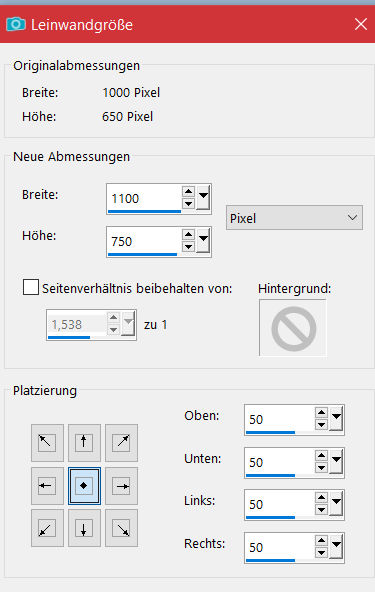
neue Ebene–nach unten schieben
Auswahl alles–einfügen in die Auswahl–Auswahl aufheben
Punkt 9
Plugins–AAA Frames–Foto Frame
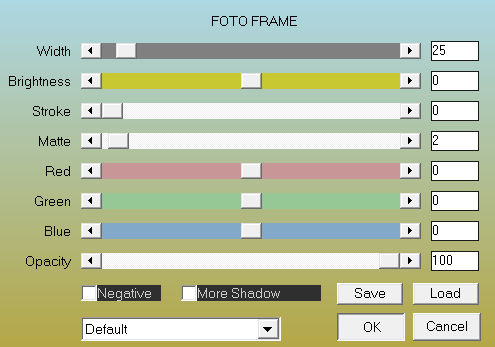
geh auf Raster 1
klicke mit dem Zauberstab in den transparenten Rand
Auswahl umkehren
Plugins–AAA Frames–Foto Frame
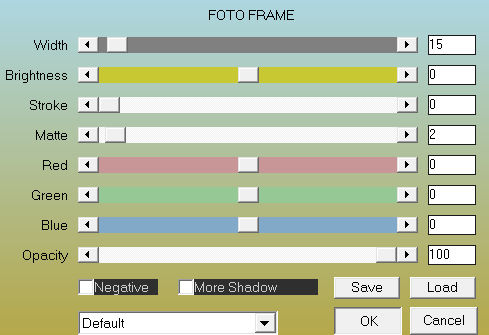
Auswahl aufheben
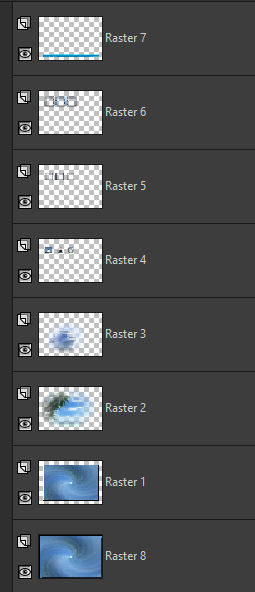
Punkt 10
Geh auf die oberste Ebene
kopiere deine Personentube/n–einfügen auf dein Bild
passe die Größe an–scharfzeichnen
Schlagschatten 0/0/100/50
kopiere deine Dekotube/n–einfügen auf dein Bild
passe die Größe an–scharfzeichnen
Schlagschatten 0/0/80/30
Punkt 11
Kopiere den Text–einfügen auf dein Bild
mit Taste K einstellen auf 11 / 4
Schlagschatten 3/3/100/5
kopiere *BC-MyFavoriteSailor-AI-El (19)
einfügen auf dein Bild–verkleinern auf 20%–scharfzeichnen
nach oben rechts in die Ecke schieben
Schlagschatten 0/0/80/30
Ebene evtl. nach unten schieben,so weit,wie nötig
setz dein WZ und das Copyright aufs Bild
zusammenfassen und als jpg speichern.









